A GParted telepítése a Linux Mint-re
A GParted egy jól ismert eszköz, és elérhető a Linux Mint szokásos tárházaiban.
Meg kell nyitnia egy terminált, és be kell írnia:
$ sudo apt frissítés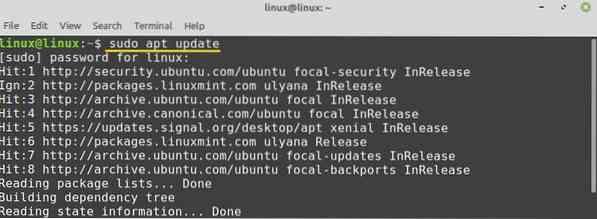
Itt az ideje, hogy két gparted telepítés legyen, és ennek módja a következő:
$ sudo apt install gparted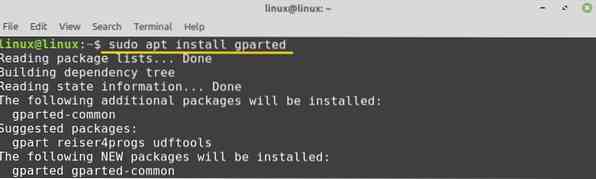
Nyomja meg az 'y' billentyűt a számítógép billentyűzetén a GParted telepítéséhez.

A GParted telepítése sikeresen megtörténik a Linux Mint rendszeren.
A GParted használatának megkezdése
Miután telepítette a GParted alkalmazást, nyissa meg az Alkalmazásmenüt, és keresse meg a „GParted” szót.

Kattintson a 'GParted' gombra a megnyitásához. Hitelesítés szükséges a GParted alkalmazás futtatásához. Írja be a jelszavát, és nyomja meg a "Hitelesítés" gombot.
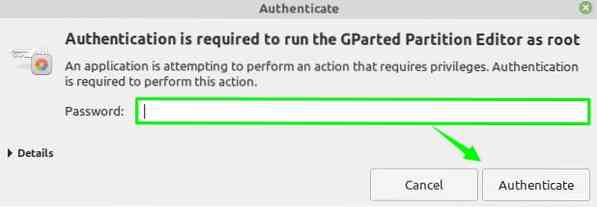
A GParted megnyílna, és láthatja a felületét.

A jobb sarokban válassza a legördülő menüt, és válassza ki a lemezt, ha több lemeze van. A merevlemez méretét 30 GB-ra választottam.
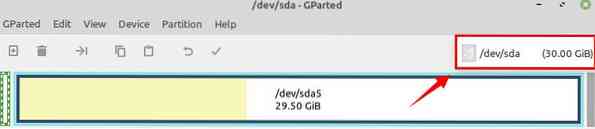
A / dev / sda5 a fő merevlemezem, amely az összes fájlt és alkalmazást tárolja a Linux Mint rendszeren.

Információk az eszközről
Ha meg szeretné tekinteni a lemez adatait, válassza ki a lemezt, és kattintson rá a jobb gombbal.
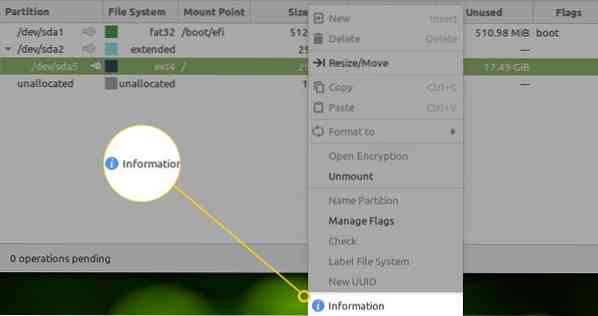
Válassza az 'Információ' opciót. A lemezzel kapcsolatos információk egy új képernyőn jelennek meg.
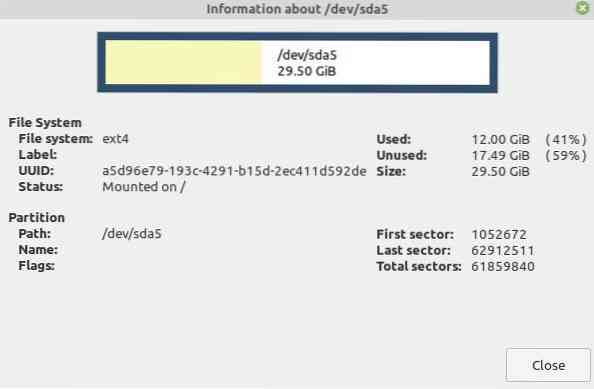
A GParted használatával egyszerűen átméretezheti vagy áthelyezheti a partíciókat. Ehhez válassza ki a partíciót, és kattintson rá a jobb gombbal. Most válassza a 'Átméretezés / áthelyezés' lehetőséget.

Adja meg a lemez új méretét megabájtban a partíció átméretezéséhez, majd kattintson az "Átméretezés" gombra.
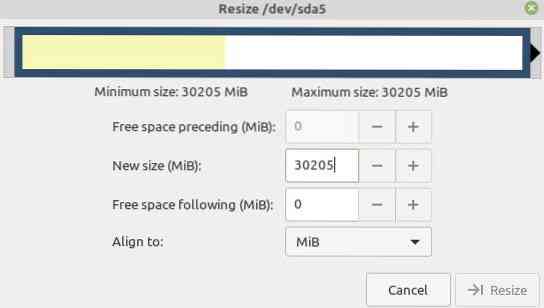
Adatmentési kísérlet
Az elveszett adatainkat Linuxon helyreállíthatjuk a GParted használatával. Az elveszett adatok helyreállításához először telepítenünk kell a gpart parancsot. Tegye fel a terminált, és telepítse a gpart parancsot:
$ sudo apt install gpart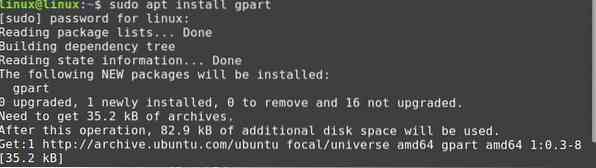
Kattintson a felső menü „Eszköz” elemére, és válassza az „Adatmentési kísérlet” lehetőséget.
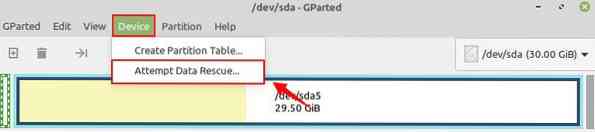
A fájlrendszer megtalálásához teljes lemezvizsgálatot végeznek. Időigényes folyamat lehet. Miután megtalálta a fájlrendszert, könnyen csatlakoztathatja és másolhatja más adathordozókra.
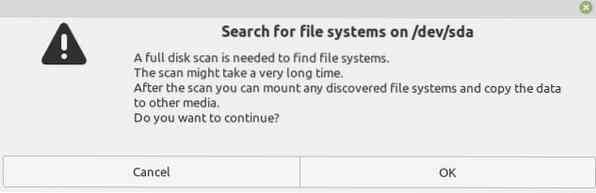
Hozzon létre egy új partíciós táblát
Új partíciós táblázatot hozhat létre a Gparted használatával. Kattintson az „Eszköz” elemre, és válassza a „Partíciós tábla létrehozása” lehetőséget. A partíciós tábla létrehozása során kiválaszthatja a partíció típusát is.
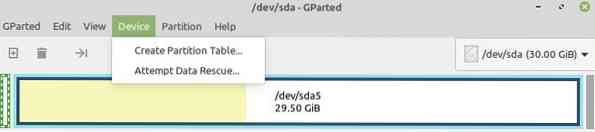
Hozzon létre új partíciót
Új partíció létrehozásához kattintson a 'Partíció' elemre, és válassza az 'új' opciót.

Szüksége van szabad területre az új partíció létrehozásához. Írja be a megfelelő adatokat az összes kötelező mezőbe, majd kattintson az „Hozzáadás” gombra.

Következtetés
A GParted egy ingyenes és nyílt forráskódú lemezkezelő és particionáló eszköz. A GParted eszköz segítségével ellenőrizhetjük a lemez adatait, helyreállíthatjuk az elveszett adatokat, és létrehozhatjuk az új partíciós táblát és új partíciókat. Ez a cikk elmagyarázza a GParted telepítését és használatát a Linux Mint rendszeren.
 Phenquestions
Phenquestions


